رفع خطای RH-01 در فروشگاه Play
اگر با استفاده از سرویس چه کاری انجام دهید بازار بازی آیا "RH-01 Error" ظاهر می شود؟ به نظر می رسد به دلیل خطا هنگام بازیابی داده ها از سرور گوگل. برای رفع آن، دستورالعمل های زیر را بخوانید.
محتوا
خطا را با کد RH-01 در فروشگاه Play حل کنید
راه هایی برای کمک به خلاص شدن از اشتباهات متواضع وجود دارد. همه آنها در زیر بحث خواهند شد.
روش 1: راه اندازی مجدد دستگاه
سیستم آندروید کامل نیست و ممکن است به طور متناوب به طور متناوب کار کند. درمان برای این است که در بسیاری از موارد خاموش کردن دستگاه ظریف است.
- چند ثانیه در گوشی یا سایر دستگاه های اندرویدی دکمه قفل را نگه دارید تا منوی خاموش شدن روی صفحه ظاهر شود. "Restart" را انتخاب کنید و دستگاه شما خود را مجددا راه اندازی خواهد کرد.
- بعد، به فروشگاه Play بروید و خطایی را بررسی کنید.
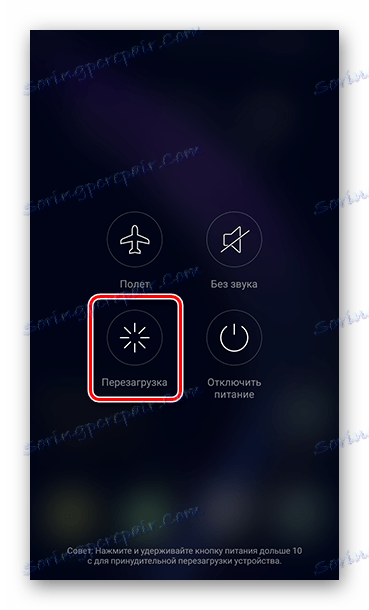
اگر خطا هنوز وجود داشته باشد، روش زیر را بخوانید.
روش 2: تاریخ و زمان را به صورت دستی تنظیم کنید
مواردی وجود دارد که تاریخ و زمان واقعی "از بین برود"، پس از آن بعضی از برنامه ها کار درست را متوقف می کنند. بدون استثنا و فروشگاه اینترنتی Play Store.
- برای تنظیم پارامترهای صحیح، در "تنظیمات" دستگاه، "تاریخ و زمان" مورد را باز کنید.
- اگر ستون "تاریخ و زمان شبکه" کشویی در وضعیت موجود باشد، آنرا به موقعیت غیر فعال منتقل کنید. بعد، به طور مستقل زمان و تاریخ / ماه / سال صحیح را در لحظه تنظیم کنید.
- سرانجام، دستگاه خود را راه اندازی مجدد کنید.
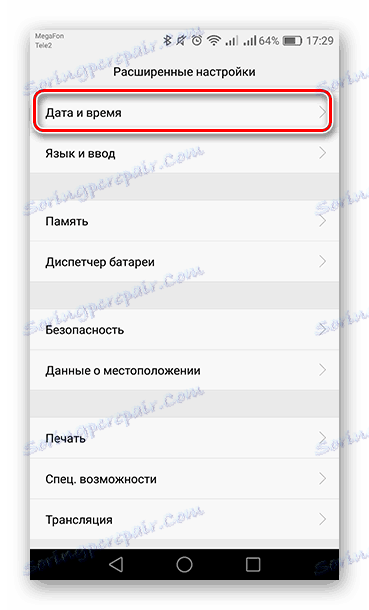
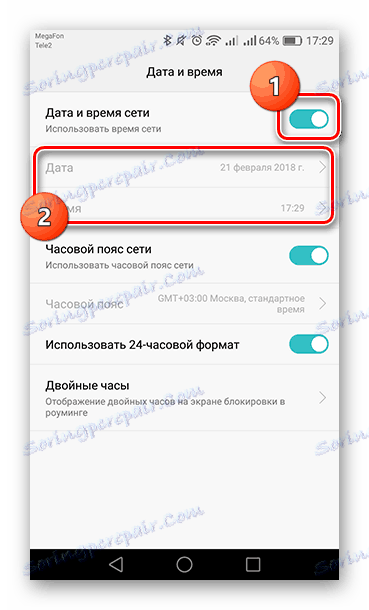
اگر اقدامات توصیف شده به حل این مشکل کمک کرد، سپس به Google Play بروید و از قبل آن را استفاده کنید.
روش 3: داده های بازی فروشگاه و سرویس های Google Play را حذف کنید
هنگام استفاده از فروشگاه App، اطلاعات زیادی در صفحات باز شده در حافظه دستگاه ذخیره می شود. این زباله سیستم می تواند بر ثبات فروشگاه Play تأثیر منفی داشته باشد، بنابراین به طور مرتب شما باید آن را تمیز کنید.
- اول، فایل های موقت فروشگاه آنلاین را پاک کنید. در "تنظیمات" دستگاه خود، به "برنامه ها" بروید .
- آیتم "Play Store" را پیدا کنید و برای مدیریت تنظیمات به آن بروید.
- اگر شما دارای یک ابزار با Android نسخه 5 هستید، پس برای انجام مراحل زیر باید به «حافظه» بروید .
- گام بعدی این است که بر روی «Reset» کلیک کنید و با انتخاب «حذف» اقدام خود را تأیید کنید.
- اکنون به برنامه های نصب شده بازگردید و خدمات Google Play را انتخاب کنید.
- برگه "مدیریت محل خود" را باز کنید .
- سپس روی دکمه "حذف همه داده ها" ضربه بزنید و با دکمه "OK" در هشدار ظاهر می شوید.
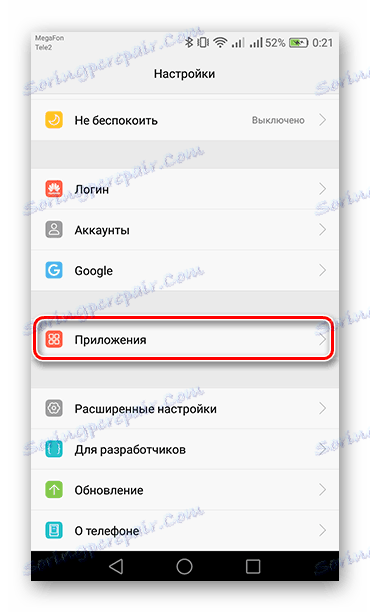
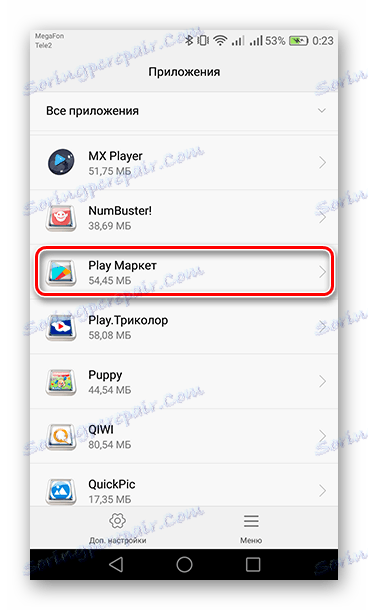
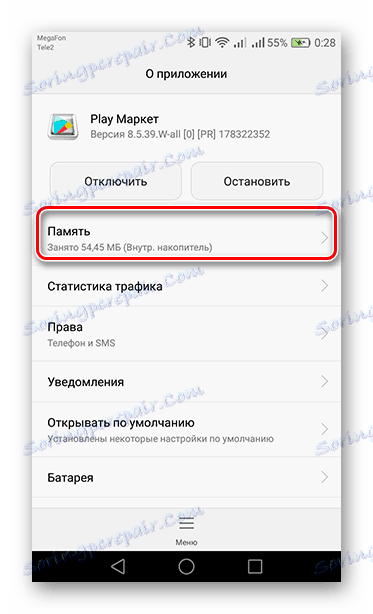
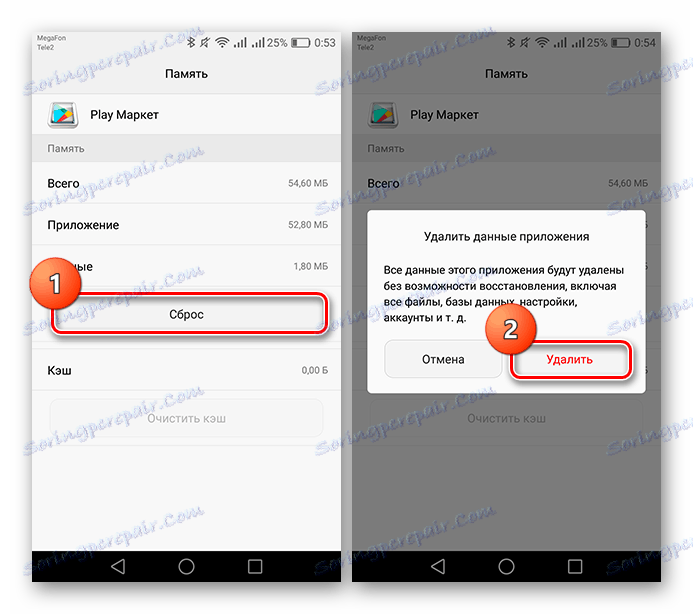
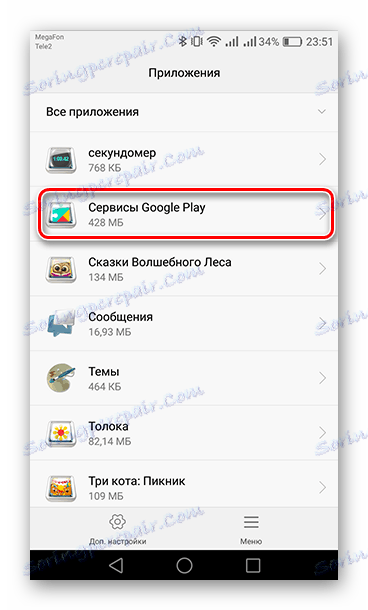
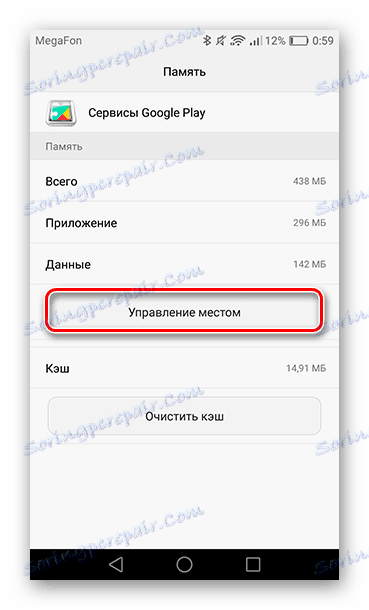
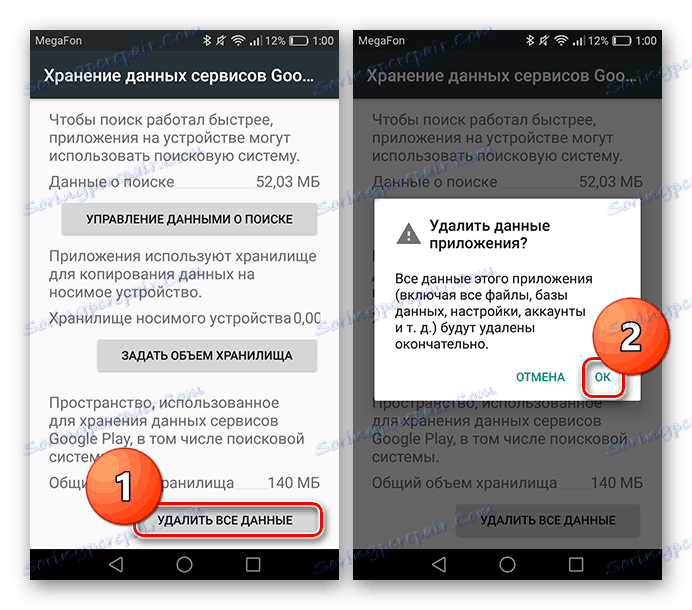
تمیز کردن خدمات اصلی نصب شده در این ابزار، در بیشتر موارد، مشکل را که به نظر می رسد را حل می کند.
روش 4: دوباره وارد حساب Google خود شوید
از آنجا که "خطا RH-01" در فرآیند دریافت اطلاعات از سرور ناکام است، هماهنگ سازی حساب Google با آن ممکن است به طور مستقیم با این مشکل مرتبط باشد.
- برای پاک کردن نمایه Google خود از دستگاه خود، به تنظیمات بروید . بعد، آیتم "حسابها" را پیدا کرده و باز کنید.
- اکنون از حسابهای دستگاهتان، «Google» را انتخاب کنید.
- سپس برای اولین بار روی دکمه «حذف حساب» کلیک کنید، و در مرحله دوم - در پنجره اطلاعاتی که روی صفحه ظاهر می شود.
- برای بازنشانی دوباره مشخصات شما دوباره لیست «حسابها» را باز کنید و در پایین به ستون «اضافه کردن حساب» بروید .
- بعد خط "Google" را انتخاب کنید .
- بعد شما یک خط خالی را خواهید دید که در آن شما باید شماره تلفن یا شماره تلفن همراه مربوط به حسابتان را وارد کنید. اطلاعاتی را که می شناسید وارد کنید، سپس روی «بعدی» ضربه بزنید. اگر می خواهید از حساب جدید Google استفاده کنید، از دکمه "یا ایجاد حساب جدید" استفاده کنید.
- در صفحه بعدی شما باید یک رمز عبور را وارد کنید. در ستون خالی، داده ها را وارد کنید و روی «بعدی» کلیک کنید تا به مرحله نهایی بروید.
- در نهایت از شما خواسته خواهد شد که شرایط استفاده از سرویس های Google را بخوانید. مرحله نهایی در مجوز دکمه «قبول» خواهد بود.
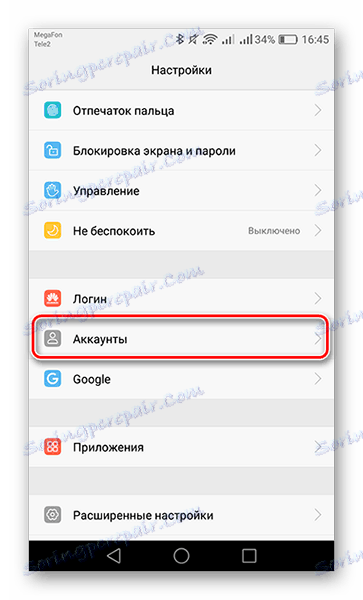
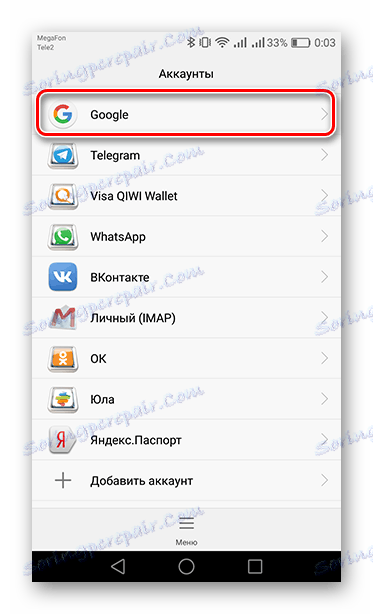

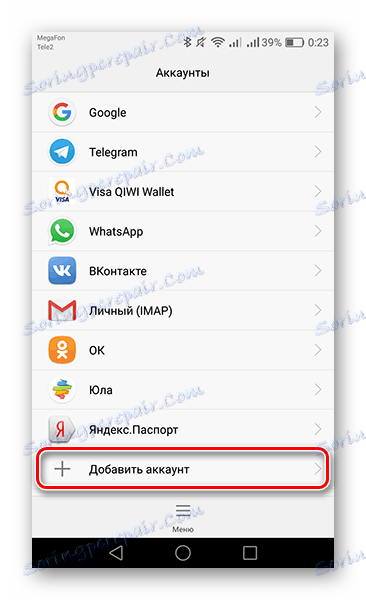
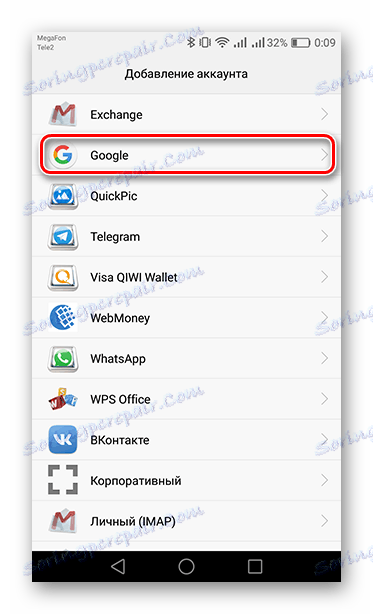
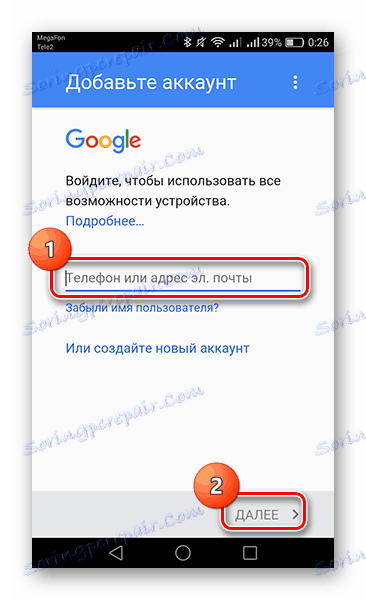
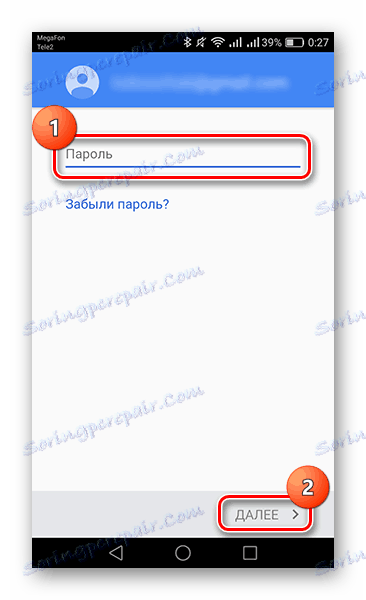
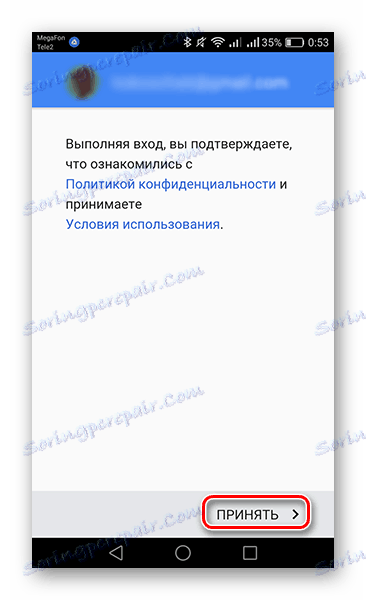
به این ترتیب، شما به حساب Google خود راه اندازی مجدد میکنید. اکنون فروشگاه Play را باز کرده و آن را برای "Error RH-01" بررسی کنید.
روش 5: برنامه آزادی را حذف کنید
اگر حقوق ریشه دارید و از این نرم افزار استفاده کنید، در نظر داشته باشید که ممکن است اتصال به سرورهای Google را تحت تاثیر قرار دهد. عملیات نادرست آن در برخی موارد منجر به خطا می شود.
- برای بررسی اینکه آیا برنامه درگیر است یا خیر، تنظیم مناسب برای وضعیت را تعیین کنید. مدیر فایل که اجازه می دهد تا شما برای مشاهده فایل های سیستم و پوشه ها. رایج ترین و مورد اعتماد بسیاری از کاربران است ES Explorer و فرمانده کل .
- اکسپلورر را انتخاب کرده و به File System Root بروید .
- سپس به پوشه "و غیره" بروید .
- تا زمانی که فایل "میزبان" را پیدا نکنید، به پایین بروید و روی آن ضربه بزنید.
- در منوی ظاهر شده، روی ویرایش فایل کلیک کنید.
- از شما خواسته خواهد شد که برنامه را انتخاب کنید که از طریق آن می توانید تغییرات ایجاد کنید.
- پس از آن یک سند متن باز خواهد شد، که در آن هیچ چیز نباید به جز "127.0.0.1 localhost" نوشته شود. اگر بیش از حد وجود دارد، سپس روی نماد فلاپی دیسک کلیک کنید تا ذخیره شود.
- در حال حاضر دستگاه خود را راه اندازی مجدد کنید، خطا باید ناپدید شود. در صورتی که می خواهید این برنامه را به درستی حذف کنید، ابتدا به آن بروید و روی «توقف» در منو کلیک کنید تا آن را متوقف کنید. پس از آن، "برنامه ها" را در منوی "تنظیمات" باز کنید .
- تنظیمات برنامه Freedom را باز کنید و آن را با دکمه Delete پاک کنید. در پنجره ای که روی صفحه نمایش داده می شود، با عمل خود موافقت کنید.
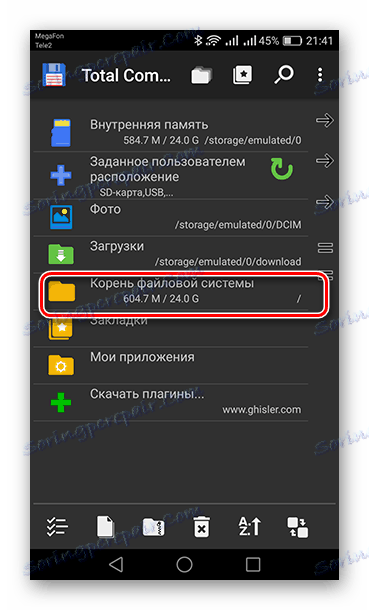
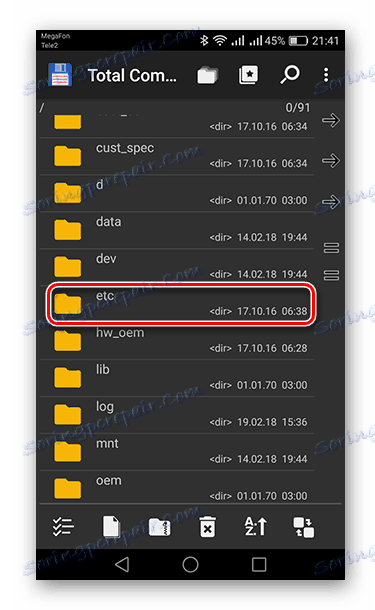
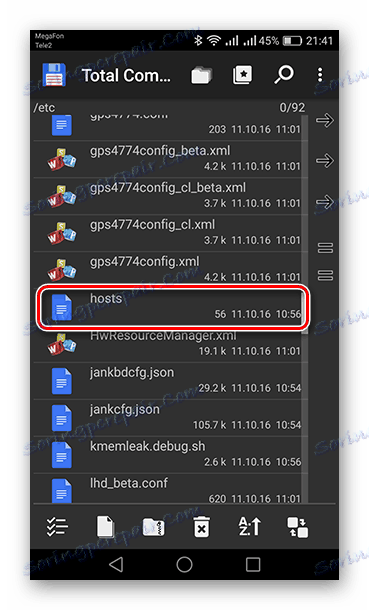
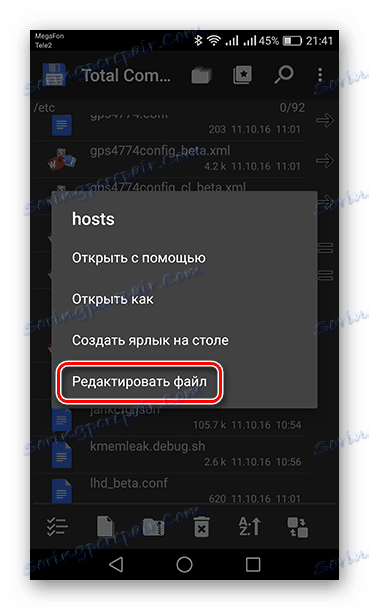
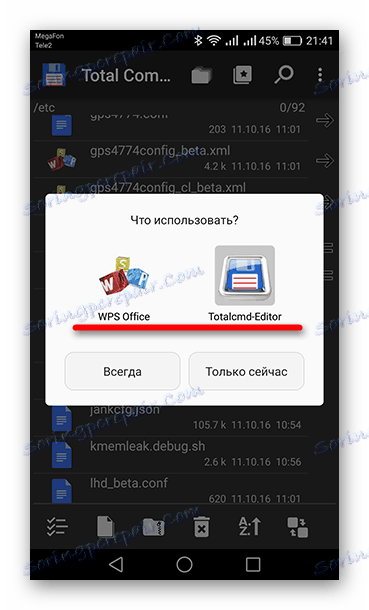
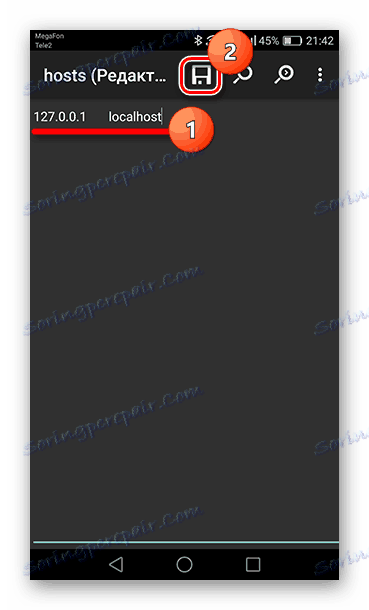
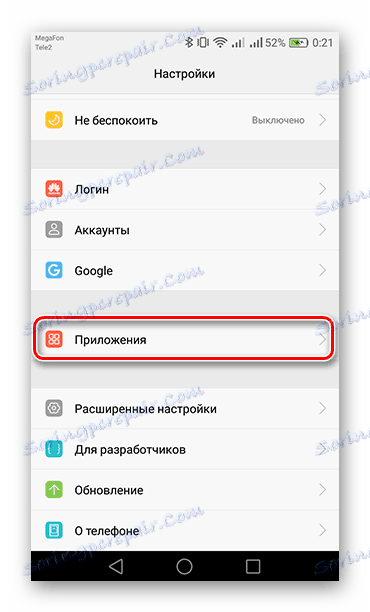
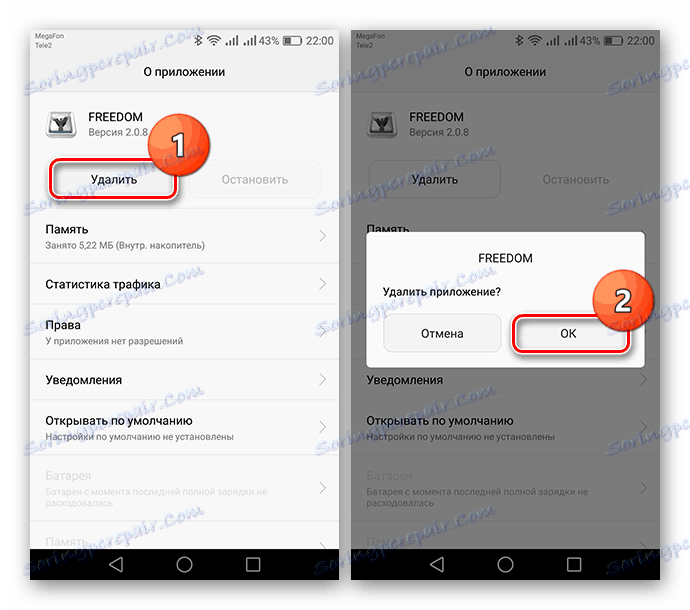
در حال حاضر گوشی هوشمند یا ابزار دیگری که در آن کار می کنید را راه اندازی کنید. نرم افزار آزادی ناپدید خواهد شد و دیگر بر پارامترهای داخلی سیستم تاثیر نخواهد گذاشت.
همانطور که می بینید، عوامل متعددی وجود دارد که بر روی ظاهر "خطا RH-01" تاثیر می گذارد. یک راه حل را انتخاب کنید که متناسب با وضعیت شما باشد و مشکل را از بین ببرد. در صورتی که هیچ روش درستی برای شما نباشد، دستگاه خود را به تنظیمات کارخانه بازنشانی کنید. اگر نمی دانید چگونه این کار را انجام دهید، مقاله زیر را بخوانید.
همچنین ببینید: بازنشانی تنظیمات در Android
